- Pengarang Jason Gerald [email protected].
- Public 2024-01-19 22:13.
- Diubah suai terakhir 2025-01-23 12:29.
WikiHow ini mengajar anda bagaimana menambahkan foto atau video statik ke video gerakan dengan penjejakan gerakan dalam Adobe After Effects.
Langkah
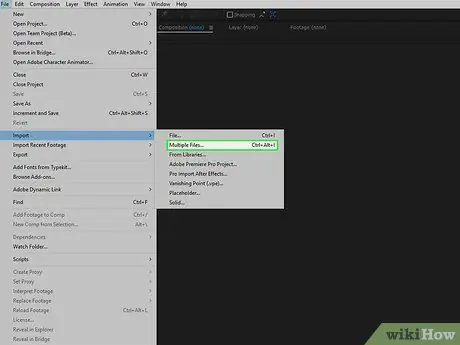
Langkah 1. Masukkan fail ke dalam After Effects
Buka Selepas Kesan, kemudian lakukan perkara berikut:
- Buat projek baru dengan mengklik Fail, pilih Baru, dan mengklik Projek baru.
- Klik Fail
- pilih Import
- Klik Berbilang Fail…
-
Tekan dan tahan Ctrl atau Command sambil mengklik fail yang ingin anda import.
Sekiranya fail berada di tempat yang berbeza, anda mesti mengklik Fail > Import > Berbilang Fail… sekali lagi dan pilih fail.
- Klik Buka
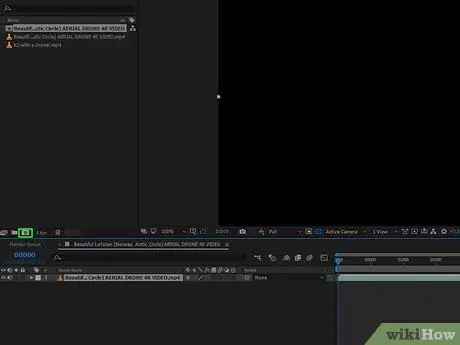
Langkah 2. Buat komposisi baru untuk video anda
Klik dan seret fail video dari bahagian "Nama" ke ikon "Komposisi" - yang merupakan bulatan merah, hijau, dan biru - kemudian lepaskan video. Video akan muncul di tengah-tengah Adobe After Effects.
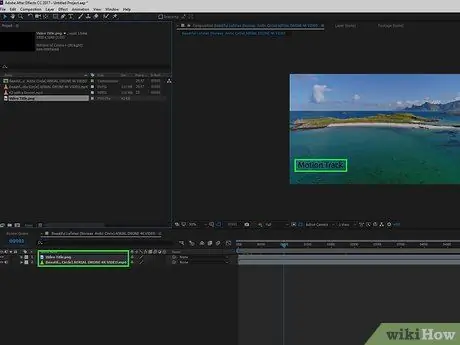
Langkah 3. Tambahkan fail trek gerakan ke projek
Klik dan seret video atau foto dari bahagian "Nama" ke panel projek di sudut kiri bawah tetingkap dan pastikan fail berada di atas tajuk video.
- Penempatan yang betul akan memastikan bahawa fail yang dilacak gerakan berada di bahagian atas video, dan bukannya tersembunyi di belakangnya.
- Sekiranya anda meletakkan fail di bawah tajuk video, klik dan seret fail ke atas untuk menyusun semula urutan keduanya.
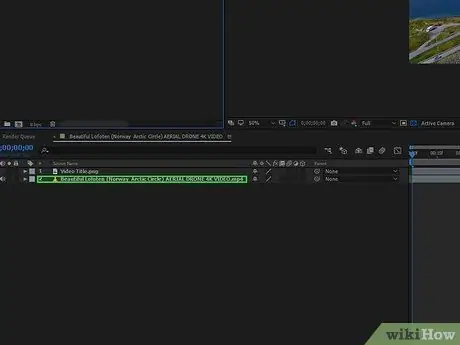
Langkah 4. Pilih tajuk video
Klik tajuk video di kiri bawah tetingkap.
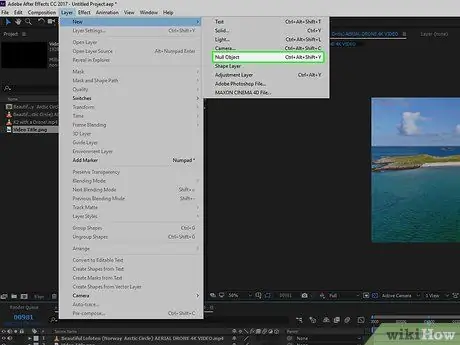
Langkah 5. Buat "Objek Null"
Ini akan menjadi sasaran penjejakan gerakan:
- Klik Lapisan
- pilih Baru
- Klik Objek Null
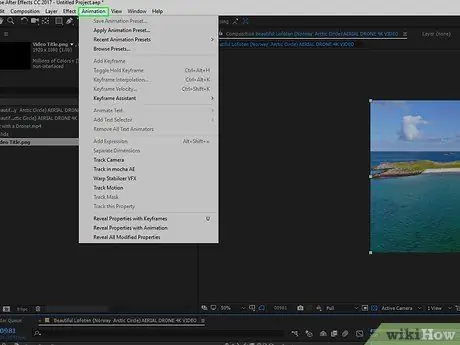
Langkah 6. Tambahkan animasi penjejakan gerakan
Pilih semula tajuk video dengan mengkliknya di sudut kiri bawah tetingkap, kemudian lakukan perkara berikut:
- Klik Animasi
- Klik Jejak Gerak
- Sekiranya butang Jejak Gerak berwarna kelabu, pastikan video dipilih dengan mengklik tajuknya di panel projek.
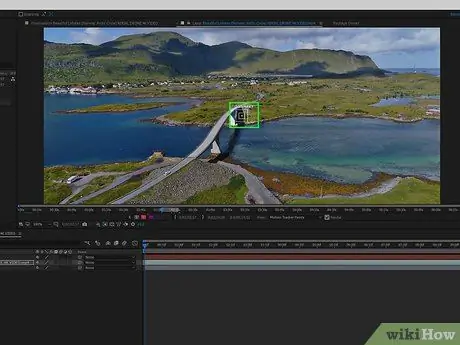
Langkah 7. Posisikan tracker pergerakan
Di tetingkap utama, klik dan seret ikon berbentuk kotak ke lokasi di mana anda ingin mengesan pergerakan fail.
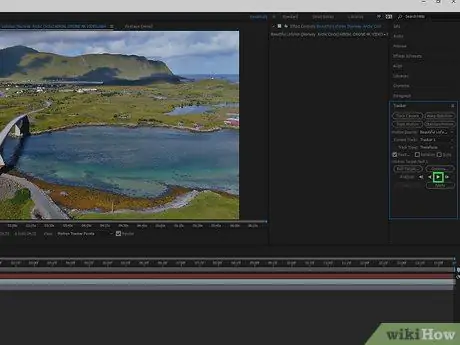
Langkah 8. Rakam langkah pengesan gerakan
Di tetingkap "Tracker" di sudut kanan bawah, klik butang "Main"
kemudian biarkan video dimainkan.
Sekiranya anda tidak melihat panel "Penjejakan" di sini, klik sahaja tingkap di bahagian atas skrin, kemudian tandakan pilihan pengesan.
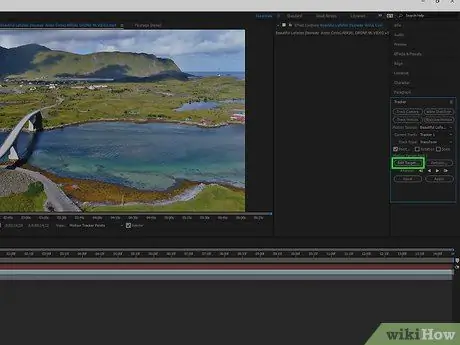
Langkah 9. Klik Edit Sasaran…
Ia berada di bahagian bawah tetingkap "Tracker".
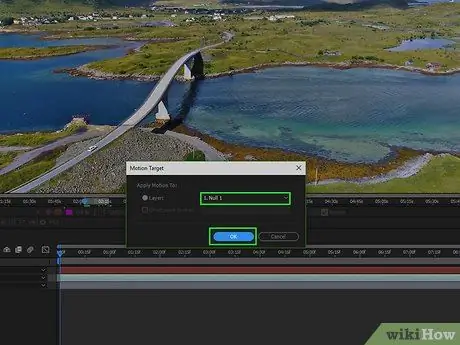
Langkah 10. Pilih "Objek Null"
Klik kotak lungsur di bahagian atas menu yang muncul, kemudian klik batal 1 dalam menu lungsur yang ada. Klik okey.
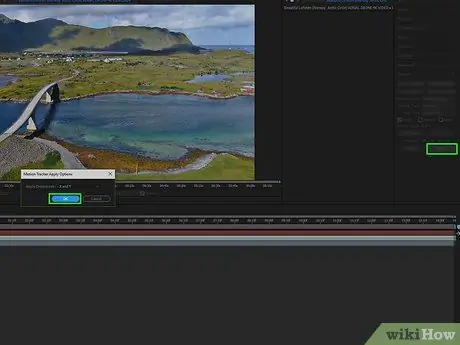
Langkah 11. Terapkan perubahan
Klik Memohon di bahagian "Tracker" tetingkap, kemudian klik okey.
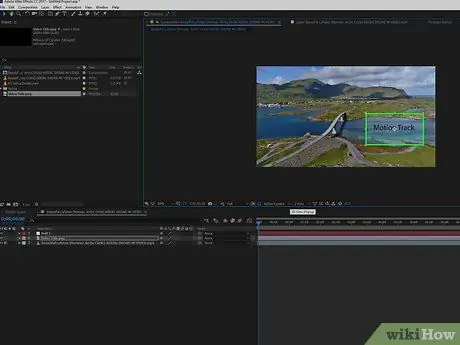
Langkah 12. Letakkan fail yang ingin anda tetapkan trek gerakan
Klik dan seret fail ke "Objek Null" di tetingkap utama.
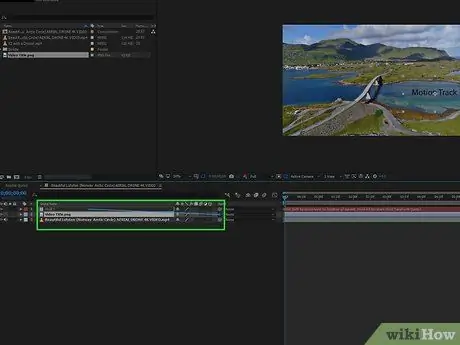
Langkah 13. Sambungkan fail dengan "Objek Null"
Di panel projek di sudut kiri bawah After Effects, klik dan seret ikon lingkaran ke kanan nama fail ke tajuk. batal 1, kemudian lepaskan tetikus.
- Proses ini disebut "Parenting", dan akan memastikan bahawa fail anda dilacak gerakan bersama dengan "Objek Null".
- Apabila anda menyeret tetikus dari ikon lingkaran, garis muncul di belakang kursor.
Petua
- Semakin baik kualiti rakaman, semakin mudah untuk membuat trek gerakan yang halus dan profesional.
- Diperlukan pengalaman untuk dapat memilih titik yang mudah dijejaki dalam foto / video. Sekiranya titik itu tidak berfungsi dengan baik, cuba titik yang lain.






